Un'introduzione e uno sguardo approfondito su come funziona Google Tag Manager
Pubblicato: 2018-07-06Le migliori campagne iniziano con i dati sui potenziali clienti: chi sono i tuoi visitatori, cosa hanno fatto, come raggiungerli successivamente. Il problema è che ottenere e utilizzare quei dati può causare ogni tipo di problema al tuo team e persino ai tuoi potenziali clienti.
I tag JavaScript sul back-end delle pagine Web sono ciò che consente ai professionisti del marketing di sfruttare le informazioni sui propri visitatori. Pensa al Meta Pixel o al monitoraggio delle conversioni di Google Ads. Sono utili, ma impostarli manualmente e mantenerli è noioso. Copiare, incollare, mettere a punto piccole righe di codice e assicurarsi che siano nel posto giusto: è solo un'altra cosa di cui preoccuparsi, specialmente con molte campagne e pagine. Ecco perché c'è Google Tag Manager.
Cos'è Google Tag Manager?
Google Tag Manager è un sistema per gestire facilmente i tag sul back-end delle pagine web. Attraverso un'interfaccia intuitiva, gli utenti possono aggiornare e aggiungere tag senza dover distribuire o manipolare codice aggiuntivo.
Perché usare Google Tag Manager?
Ogni software che si integra con il tuo sito web ha bisogno di un proprio spazio sul back-end delle tue pagine web. Per il remarketing, le mappe di calore, anche il semplice monitoraggio delle conversioni. JavaScript fa funzionare tutto. E più dati raccogli, più hai bisogno di rivisitare quei tag, per aggiungerli, aggiornarli e rimuoverli. Google Tag Manager semplifica il processo. Ma non è l'unico motivo per usarlo.
Vantaggi dell'utilizzo di Google Tag Manager:
- Aumenta la velocità del sito: poiché Google Tag Manager semplifica la gestione dei tag, semplifica anche la velocità del tuo sito Web eliminando quelli che non ti servono più. Google Tag Manager si carica anche in modo asincrono, il che significa che una pagina web non deve attendere il caricamento di Google Tag Manager prima di caricare il suo contenuto.
- Ha la flessibilità che ti consente di modificare i tag in base alle tue esigenze specifiche per tenere traccia di una varietà di comportamenti. Basta scegliere un tag e scegliere tra i trigger preimpostati per determinare quando si attiva. Oppure creane uno tuo.
- Puoi utilizzare Google Tag Manager con app mobili, siti Web e pagine AMP.
- Il monitoraggio degli errori e una modalità di anteprima semplificano l'individuazione dei problemi prima che vengano pubblicati. Senza questi controlli, spesso entra in gioco l'errore umano, che può portare alla chiusura di un sito web.
Contro dell'utilizzo di Google Tag Manager:
- C'è una curva di apprendimento. Google Tag Manager non è così semplice da iniziare come affermano alcuni. Detto questo, in definitiva è più facile che entrare nel back-end delle tue pagine web per modificare frequentemente i tuoi tag.
Al di là della curva di apprendimento, Emma Franks, Digital Marketing Account Manager presso Hanapin Marketing, ha questo da dire:
Molte piattaforme PPC di grandi nomi (ad es. Facebook, Bing Ads) utilizzano l'opzione tag HTML personalizzato perché GTM non ha integrazioni native per loro.
Come usare Google Tag Manager
Esistono tre componenti di Google Tag Manager: tag, attivatori e variabili.
Tag
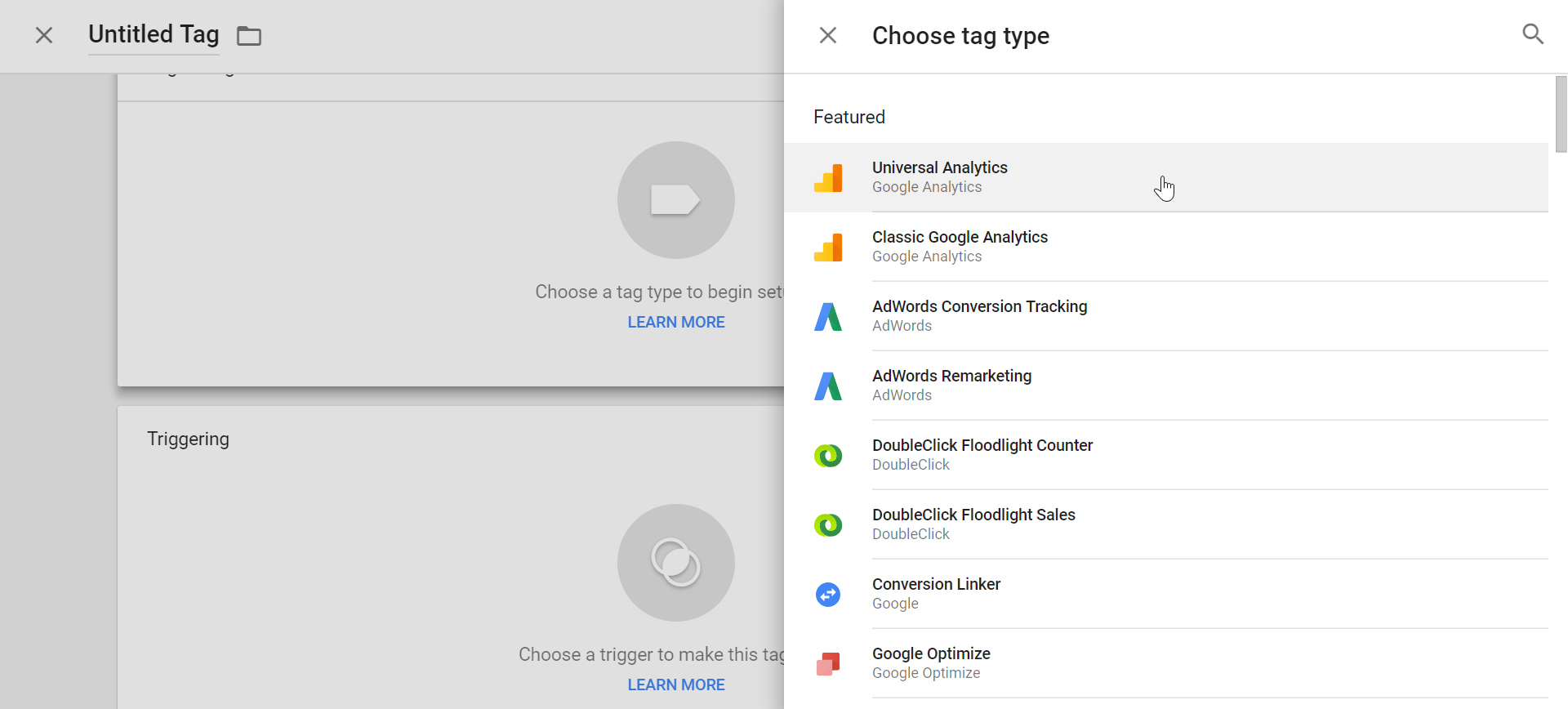
I tag sono frammenti di JavaScript che puoi inserire nel back-end del tuo sito Web per eseguire una funzione specifica. Questi sono, come accennato in precedenza, pezzi di codice che possono effettuare il retargeting dei visitatori o tenere traccia delle conversioni. Possono misurare la profondità di scorrimento o inviare e-mail comportamentali e molto altro. Oggi non c'è molto che i tag non possano fare. Tra i più popolari ci sono i tag di Google Analytics, DoubleClick e WordPress.
Trigger
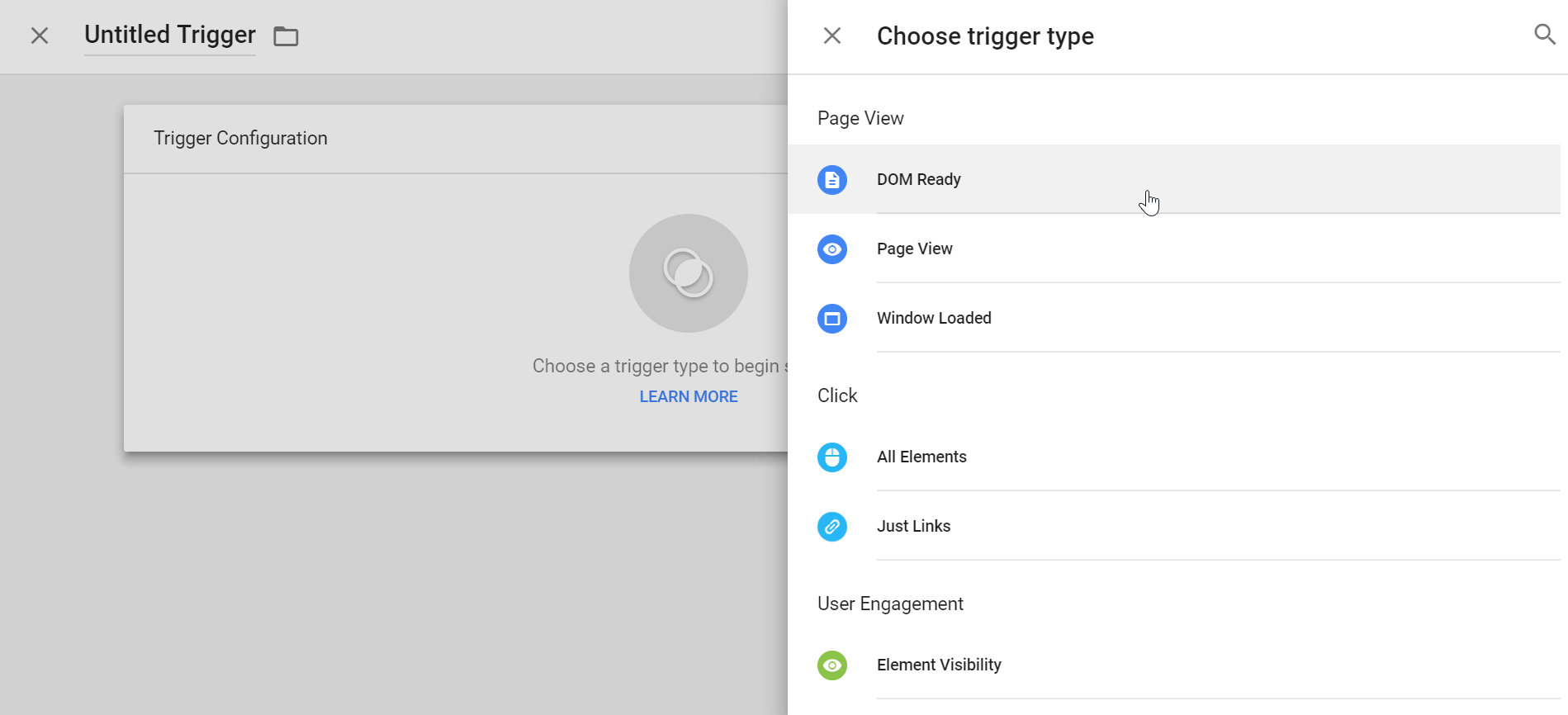
In Google Tag Manager, i tag si attivano in base agli eventi dell'utente. Tu specifichi di quali eventi si tratta. I tipi di trigger tra cui scegliere includono: visualizzazione di pagina, clic, visibilità dell'elemento, invio di moduli, modifica della cronologia, errore JavaScript, profondità di scorrimento, timer, video di YouTube ed eventi personalizzati.
Variabili
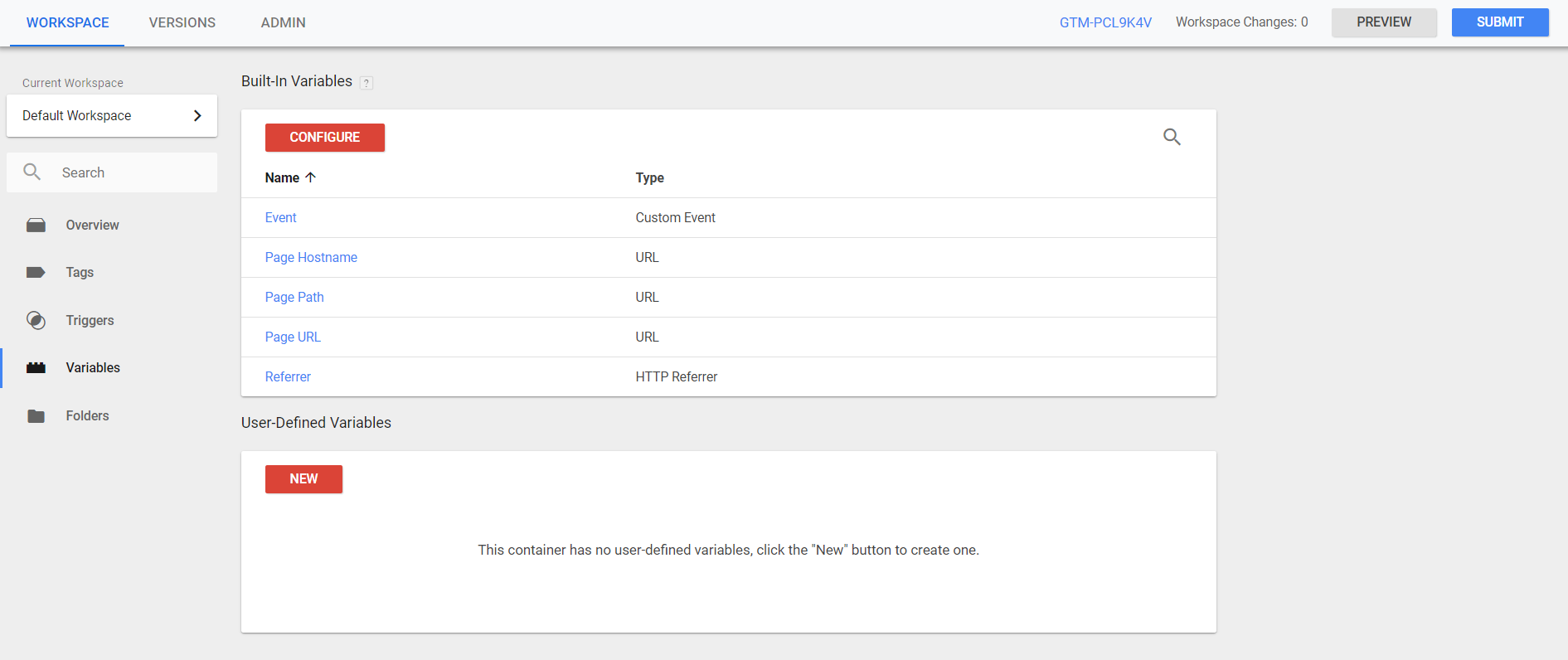
Queste sono condizioni che forniscono a un tag le informazioni aggiuntive di cui ha bisogno per attivarsi. Google offre un esempio:
Supponiamo che tu voglia attivare un tag di remarketing ogni volta che un visitatore spende più di $ 100 sul tuo sito. Per implementare ciò, crea un attivatore di visualizzazione di pagina e aggiungi questa condizione di attivazione:
Importo della transazione superiore a $ 100
Poiché la variabile "Importo transazione" non esiste, è necessario definirla. Diresti a Google Tag Manager di cercare il valore di Importo transazione in una variabile JavaScript transactionAmt (supponendo che questa variabile JavaScript sia presente nella pagina di conferma dell'acquisto del tuo sito web).
In questo esempio, quando un utente spende denaro sul tuo sito web, GTM valuterà se è superiore a $ 100. Se lo è, l'attivatore di remarketing si attiverà.
Contenitori
Insieme, un gruppo di tag, trigger e variabili è chiamato contenitore. Un contenitore imposta le regole per un particolare dominio. Dopo aver impostato il tag, attivatore e specificato eventuali variabili, hai un contenitore. Con un contenitore, sei libero di gestire (aggiungere, aggiornare, rimuovere) i tag per i tuoi domini senza dover tornare continuamente al back-end di ogni pagina.
Preparazione all'implementazione di Google Tag Manager
L'implementazione di qualsiasi strumento richiede preparazione. Per Google Tag Manager, ecco cosa dovresti considerare:
Chi gestirà l'account?
Troppi utenti in Google Tag Manager che aggiungono e manipolano i tag possono causare il down di una pagina web. Assicurati di avere uno o due ruoli assegnati e un protocollo in atto se il gestore o i gestori dell'account se ne vanno o non possono più gestire le proprie responsabilità.
Come sarà gestito?
Una volta assegnati i membri del team, è importante specificare il flusso di lavoro. Anche il più piccolo errore può rendere inutile un tag o, peggio, interferire con altri software. Potresti volere che un amministratore ricontrolli l'implementazione del gestore o avvii un registro di controllo per garantire che gli errori vengano rilevati e prevenuti in futuro.

Chi altro potrebbe aver bisogno dell'accesso?
La tua azienda potrebbe avere un amministratore GTM, ma qualcun altro avrebbe bisogno dell'accesso? Forse esternalizzi il lavoro a un'agenzia che potrebbe aver bisogno di aggiungere tag ad alcune pagine di destinazione post-clic. Forse assumi un libero professionista per eseguire analisi di mappe di calore o creare campagne di retargeting. Se questo suona familiare, potresti voler consentire loro di accedere al tuo account Google Tag Manager e chiedere al tuo manager interno designato di controllare il loro lavoro.
Per quanti domini utilizzerai GTM?
Se gestisci i tag con GTM per più di un dominio, Google consiglia di utilizzare lo stesso contenitore per tutti, ad eccezione dei seguenti casi: in primo luogo, se devi adattare i tag a ciascun dominio. Una volta pubblicato, un contenitore viene applicato a tutti i domini. Quindi, se devi applicare le modifiche a uno e non a un altro, è meglio utilizzare più contenitori. In secondo luogo, se le configurazioni sono diverse, se i tag si attivano in circostanze diverse su domini diversi, potresti voler utilizzare più contenitori, poiché le configurazioni non sono facili da condividere tra i domini.
Hai studiato Google Tag Manager?
Google Tag Manager è pubblicizzato come uno strumento fai-da-te facile da usare, ma Amanda Gant di Orbit Media afferma che è frainteso:
Google Tag Manager non è “facile” da usare senza alcune conoscenze tecniche o formazione (corsi o autodidatti). Devi avere alcune conoscenze tecniche per capire come impostare tag, trigger e variabili.
La verità è che, sebbene Google Tag Manager semplifichi la gestione dei tag, non è qualcosa che puoi acquisire senza alcuna istruzione precedente. Questo non vuol dire che devi iscriverti a un costoso corso di formazione, questo di Google dovrebbe essere più che sufficiente per iniziare.
Hai già tag codificati manualmente sulla tua pagina?
Un contenitore sostituirà i tag codificati manualmente su una pagina Web, come quelli di Google Ads, Google Analytics e altri fornitori di terze parti. Google consiglia che, quando decidi di utilizzare Google Tag Manager, esegui la migrazione di tutti i tag contemporaneamente invece di lasciarne alcuni nel limbo. Non è obbligatorio, poiché GTM può attivare i tuoi tag a prescindere, ma è una best practice. Più JavaScript sulla tua pagina, più lento sarà il caricamento.
Impostazione di Google Tag Manager
Per iniziare a configurare Tag Manager, Google delinea i seguenti passaggi:
Crea un nuovo account e contenitore
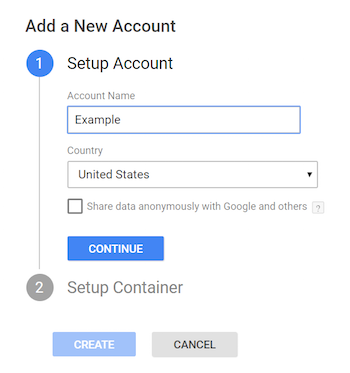
- In Google Tag Manager, fai clic su "Account" e quindi su "Crea account".
- Inserisci un nome account e scegli se desideri condividere i dati in modo anonimo con Google e altri.
- Fai clic su "Continua".
- Inserisci un'etichetta descrittiva del contenitore e specifica il tipo di contenuto tra i seguenti: Web, AMP, Android o iOS.
- Fai clic su "Crea".
Installa il contenitore
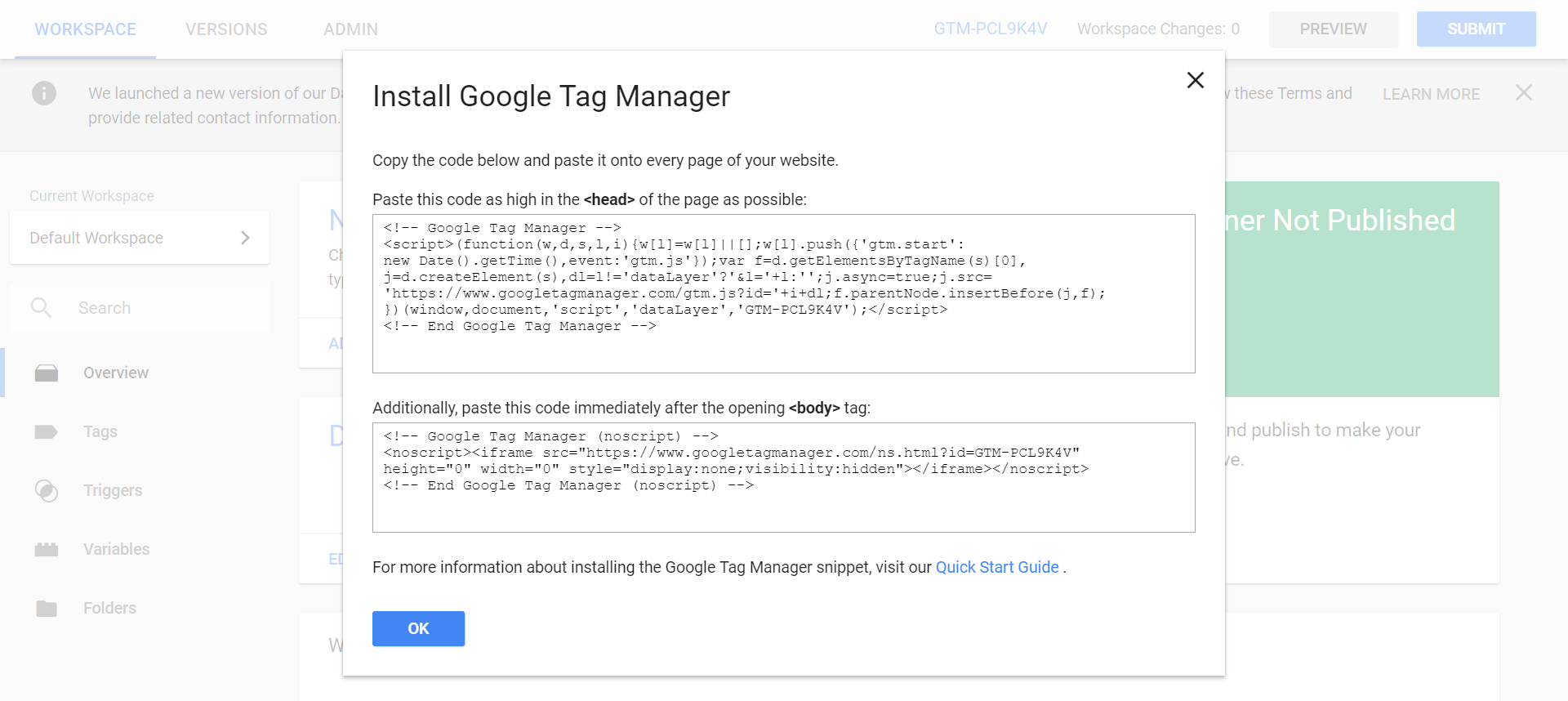
- In Google Tag Manager, seleziona "Area di lavoro".
- Individua il tuo ID contenitore nella parte superiore della finestra, formattato nel modo seguente: " GTM-XXXXXX ".
- Fai clic sull'ID contenitore per avviare la finestra "Installa Tag Manager".
- Copia i pezzi di codice generati e incollali nel tuo sito web.
- Verifica o risolvi i problemi dell'installazione con la modalità di anteprima di Tag Manager e l'estensione Tag Assistant per Chrome.
Aggiungi, aggiorna e pubblica tag
Una volta installato il contenitore, puoi iniziare ad aggiungervi tag con i seguenti passaggi.
1. In Tag Manager, seleziona il tuo account.
2. Fare clic su "Tag" dal menu di navigazione.
Per aggiungere un tag: fai clic su "Nuovo". Seleziona il tipo di tag (ad esempio, il monitoraggio delle conversioni di Google Ads) e specifica gli attivatori per quando il tag deve attivarsi.
Per modificare un tag: fai clic su un tag nell'elenco e apporta le modifiche nella pagina "Modifica tag".
Per eliminare un tag: una volta che sei nella pagina "Modifica tag", fai clic sul menu nell'angolo in alto a destra dello schermo e scegli "Elimina".
3. L'anteprima ti dà la possibilità di valutare tag, variabili e configurazioni prima che vengano pubblicate. Puoi utilizzare l'opzione di debug per vedere quali tag si attivano mentre utilizzi il sito. Quando ti trovi su una pagina con modifiche non pubblicate all'interno di un'area di lavoro, fai clic sulla freccia accanto a "Pubblica" per visualizzare più opzioni, quindi fai clic su "Anteprima".
4. Se tutto sembra a posto, fai semplicemente clic su "Pubblica" nell'angolo in alto a destra dello schermo per iniziare a pubblicare le modifiche.
Esempio di Google Tag Manager
Considera questo ipotetico: se volessi monitorare le conversioni, impostare e-mail attivate dal comportamento, pubblicare annunci su una determinata pagina e tenere traccia di tutto con una piattaforma di analisi, avresti bisogno dei tag di tutti quei programmi per farlo. Con Google Tag Manager, tutto ciò di cui hai bisogno è aggiungere questo una volta:
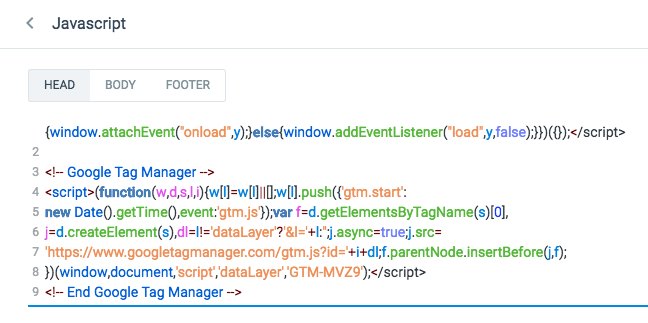
Alla fine, rende la gestione dei tag molto più pulita e semplice per il tuo team.
Inizia a creare esperienze utente migliori e più solide
Google Tag Manager non solo ti farà risparmiare tempo e grattacapi, ma ha anche il potenziale per migliorare le cose per i tuoi utenti. Sarai in grado di aggiungere facilmente qualsiasi software che migliori la personalizzazione: automazione della posta elettronica, chat dal vivo e persino software per mappe di calore, che possono fornirti i dati necessari per migliorare l'esperienza dell'utente. Sarai anche in grado di mantenere le pagine leggere gestendo JavaScript, che accelererà i tempi di caricamento e impedirà agli utenti di rimbalzare. Ciò, a sua volta, rende più probabile che si convertano. Inizia oggi stesso a creare pagine di destinazione post-clic versatili e intuitive con Instapage, la demo di Instapage Enterprise.
